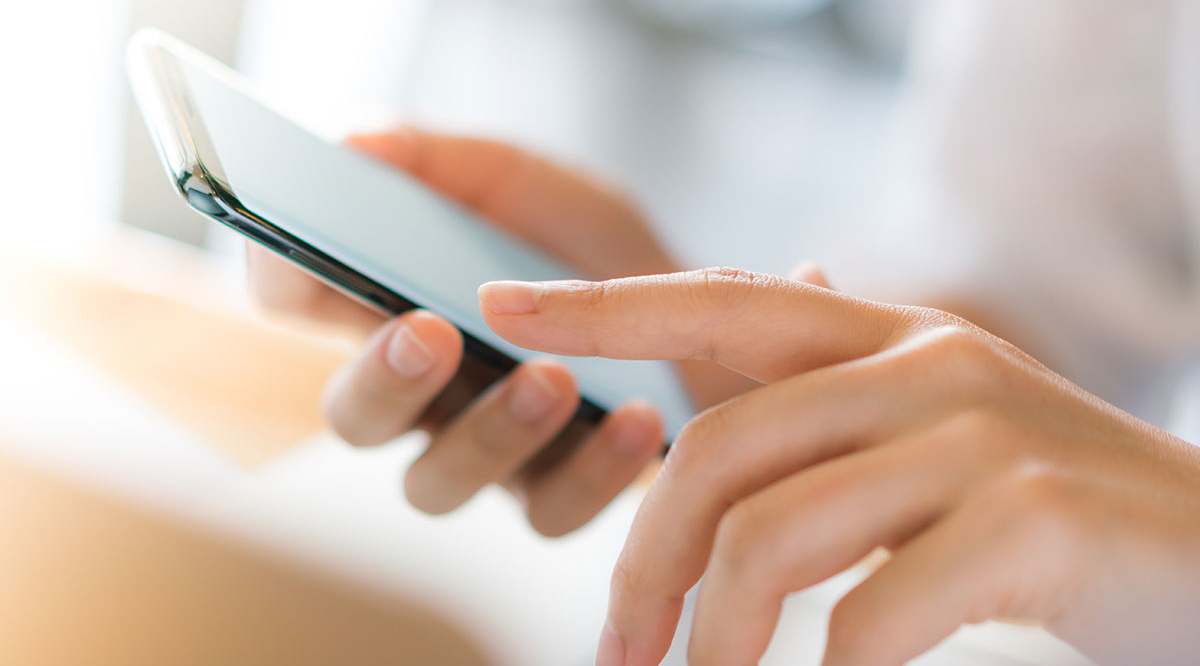Универсальные пульты дистанционного управления существуют уже давно. Отличный пульт может стоить до или более 200 долларов. Почему бы не использовать свой смартфон? Да, вы правильно прочитали, вы можете использовать свой мобильный телефон Android в качестве универсального пульта.
Содержание
В магазине Google Play есть множество универсальных и дистанционных приложений, доступных для загрузки, но какие из них лучше всего подходят для ваших нужд? Мы расскажем о лучших приложениях, которые мы нашли для вашего устройства (устройств) Android.
SURE — универсальный пульт для телевизора
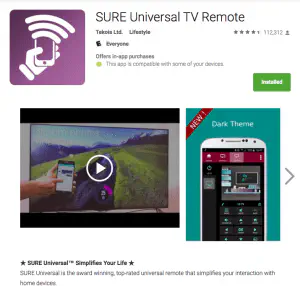
Приложение SURE является первым в списке, и не зря. Мы смогли запрограммировать его на управление старым ЖК-телевизором, кабельной приставкой FiOS, Xbox One и старой системой домашнего кинотеатра Sony. Вы сможете выбрать, хотите ли вы использовать приложение как ИК-пульт или как пульт Wi-Fi, если у вас более новый Smart TV или устройства, поддерживающие эту функцию.
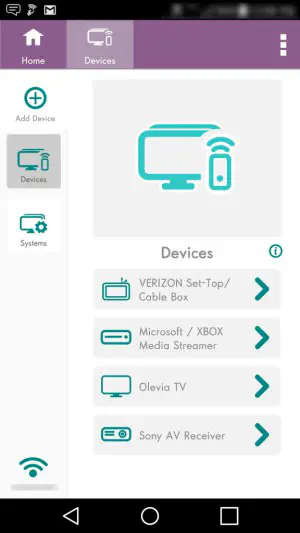
Это дало нам полную функциональность и контроль над нашими электронными устройствами прямо с нашего LG G5 без необходимости выкладывать дополнительные деньги. Он может не работать со старыми смартфонами, но если у вас есть более новый смартфон или устройство на базе Android, это будет идеальным решением, когда вы находитесь на рынке универсального пульта дистанционного управления. Это очень интуитивно понятное приложение, которое определенно станет нашим лучшим универсальным пультом.
Peel Smart Remote
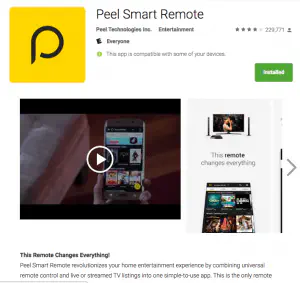
Если вы ищете пульт, который может управлять вашим телевизором и кабельным телевизором, то приложение Peel Smart Remote — это то, что вам нужно. Настройка заняла менее пяти минут, скорее три. После загрузки приложения мы выбрали производителя нашего телевизора и сразу же смогли управлять включением и выключением телевизора.
Вторым шагом, который невероятно крут, было то, что приложение Peel запросило почтовый индекс, где мы находимся. Почему? Потому что тогда мы смогли выбрать нашего кабельного провайдера, и приложение волшебным образом собрало и отобразило информацию о каналах и гидах для нашего местоположения.
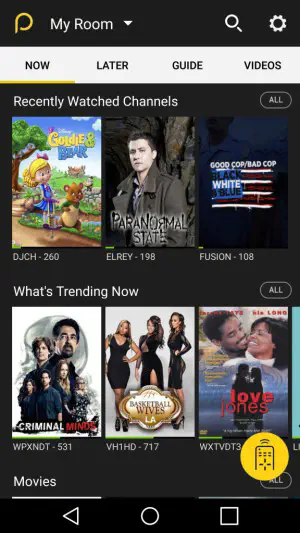
Peel показывает, что показывают, что в тренде, разбивает выбранные каналы на категории и сообщает, что запланировано к показу. Вы даже можете выбрать для просмотра видео, которое уже было показано по телевидению. Кроме того, вы можете просматривать трейлеры к телепередачам и фильмам, чтобы получить представление о предстоящих событиях. Приложение Peel простое в использовании, но в нем много интересного. Вы обязательно захотите его проверить.
ROKU
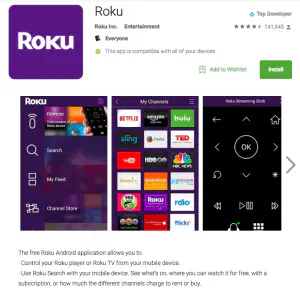
Плеер Roku — это оригинальное потоковое устройство, оно появилось задолго до Apple Tv и таких устройств, как Matricom G-Box. Если вы являетесь владельцем любого из потоковых устройств Roku, то вам необходимо добавить приложение Roku remote на ваше устройство Android для полного контроля. Как вы можете знать или не знать, вам понадобится платная подписка Roku вместе с одним из различных плееров Roku или телевизором с поддержкой Roku.
Вы сможете использовать поиск Roku с вашего Android-устройства, использовать голосовые команды, чтобы найти что-нибудь для просмотра, следить за фильмами, которые скоро появятся, и получать уведомления, когда они будут доступны для просмотра на каком канале и по какой стоимости. Также просматривайте, смотрите, оценивайте все каналы, предлагаемые магазином каналов Roku. Запускайте любимые каналы для воспроизведения на телевизоре из приложения Roku на смартфоне или устройстве Android. А также все остальное, что вы привыкли делать через Roku с удобством приложения Roku.
Unified Remote
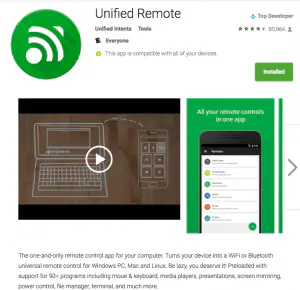
Это приложение идеально подходит для превращения вашего Android в пульт дистанционного управления для вашего PC, Mac или Linux. После того как вы загрузите приложение на свое устройство Android, оно предоставит вам веб-ссылку для перехода. Затем вы получите серверное приложение на вашем конкретном вычислительном устройстве, которое будет действовать как шлюз, соединяющий ваш Android с компьютером.
Вы можете полностью управлять своим компьютером, не вставая и не садясь прямо перед ним. Установив приложение unified remote, вы можете включить мелодии, начать просмотр фильма и использовать веб-браузер на компьютере удаленно со смартфона или устройства Android. Вот это круто.
Приложение unified remote предлагает основные функции, которые может использовать каждый, если вы хотите еще больше контроля между вашим Android и компьютером, то они также предлагают полную версию, которая использует голосовые команды, является более настраиваемой и работает с Android wear. Если вам нужно удаленное приложение для управления компьютером, вы не захотите пропустить это приложение.
Вывод
Как мы уже говорили, магазин Google Play предлагает множество вариантов удаленных приложений для вашего смартфона и устройства Android. По нашему мнению, эти четыре приложения являются лучшими. У вас есть одно приложение, которое служит универсальным пультом дистанционного управления, другое приложение, которое работает совместно с вашим телевизором и кабельным провайдером, эксклюзивное приложение Roku и унифицированное приложение, которое можно использовать между Android и вашим ПК, Mac или Linux.
Это то немногое, что подходит для пользователей Android и тех, кто ищет приложение для конкретной задачи. Мы знаем, что существует еще больше приложений для удаленного доступа, и те, которые нацелены непосредственно на конкретных пользователей, таких как Direct TV, владельцы телевизоров Samsung, любители Apple TV и так далее. Мы не утверждаем, что остальные приложения для удаленного доступа не являются столь же полезными или ценными для тех, кто их использует.
В нашем списке есть что-то для каждого. Если вы нашли или знаете другое удаленное приложение для Android, достойное упоминания, не стесняйтесь сообщить нам об этом. До следующего раза, наслаждайтесь нашими подборками!
YouTube видео: Лучшие приложения для дистанционного управления телевизором для Android
Вопросы и ответы по теме: “Лучшие приложения для дистанционного управления телевизором для Android”
Как управлять телевизором Андроид ТВ с телефона?
Как настроить виртуальный пульт ДУ1. Откройте приложение Google TV на телефоне Android. 2. В правой нижней части экрана нажмите “Пульт ДУ” . 3. В верхней части экрана выберите Поиск устройств… 4. Выберите устройство. 5. Следуйте инструкциям на экране телефона и телевизора. 6. Используйте для управления Google TV пульт ДУ или телефон.
Какое приложение скачать чтобы управлять телевизором?
Universal TV Remote – приложение, которое превращает ваш Android в универсальный пульт дистанционного управления, и им можно управлять практически любым телевизором.
Как управлять телевизором с телефона по Wi Fi?
Откройте на ТВ настройки сети и включите функцию Wi-Fi Direct. На смартфоне перейдите в «Настройки» → «Беспроводные сети» → Wi-Fi → Wi-Fi Direct. После сканирования доступных устройств выберите свой телевизор. Используйте меню «Отправить» на смартфоне для передачи фото, видео и аудио на ТВ.
Как управлять обычным телевизором с телефона?
Приложение Google TV для Android1. Чтобы начать использовать телефон как пульт, вам понадобится установить приложение Google TV на ваш смартфон. 2. Откройте приложение и нажмите кнопку TV Remote. 3. Выберите «Поиск устройств». 4. Выберите в списке ваш телевизор, включите его и запомните код. 5. Введите код в приложении.
Можно ли удаленно подключиться к телевизору?
Функция удаленного ПК позволяет управлять компьютером через Smart TV. Прежде всего, вам нужно знать IP-адрес вашего компьютера, имя пользователя и пароль. Убедитесь, что клавиатура и мышь подключены к телевизору, и следуйте инструкциям по доступу к компьютеру на телевизоре.
Что лучше Android TV или Google TV?
По сути, отличия в двух ОС минимальны, но каждая ориентирована на своего потребителя. Если телевизор должны быть проще и в классическом понимании Smart TV, то стоит выбрать Google TV. Если хотите покопаться в настройках и использовать его не только для просмотра контента, то выбирайте Android TV.